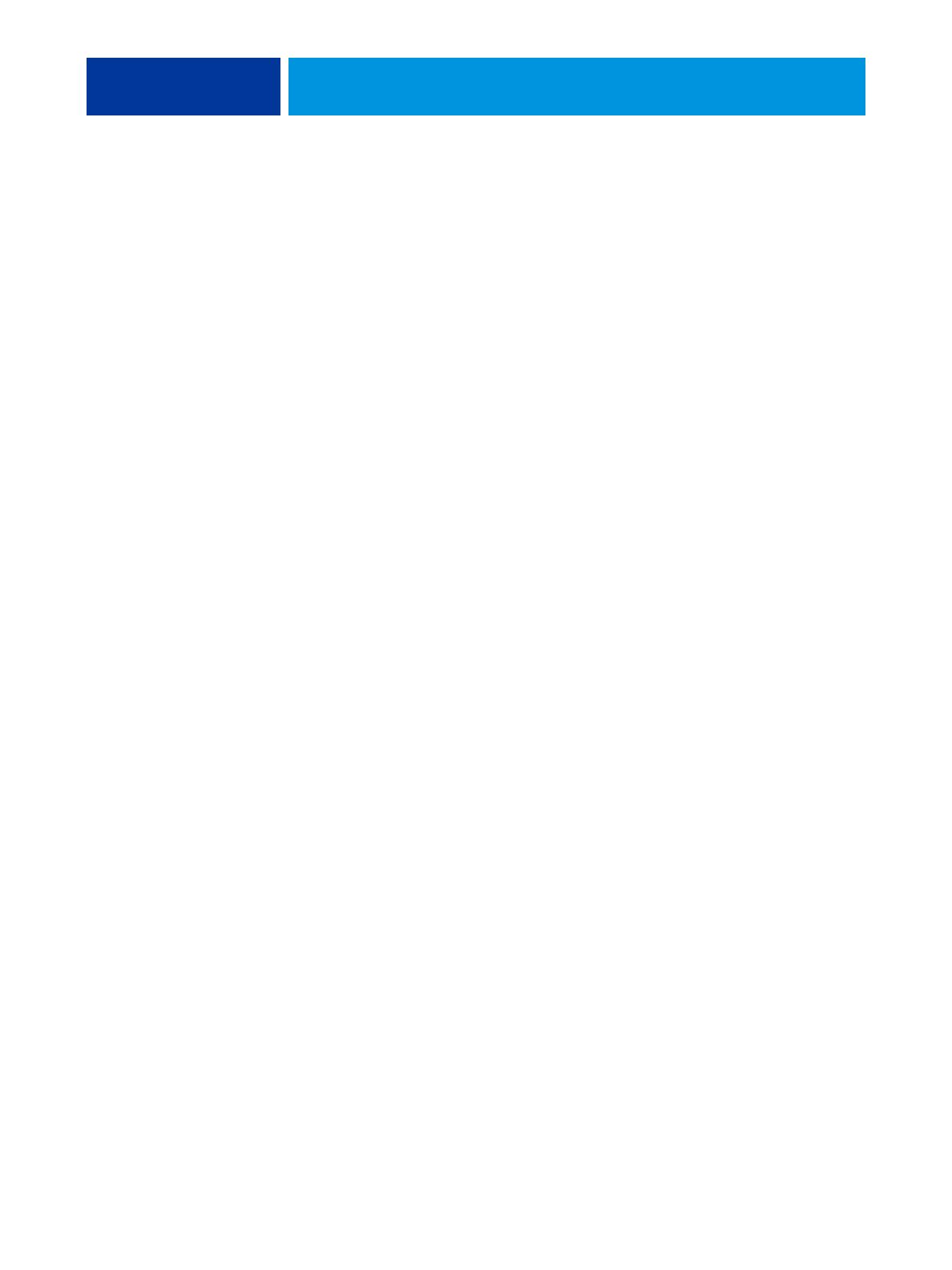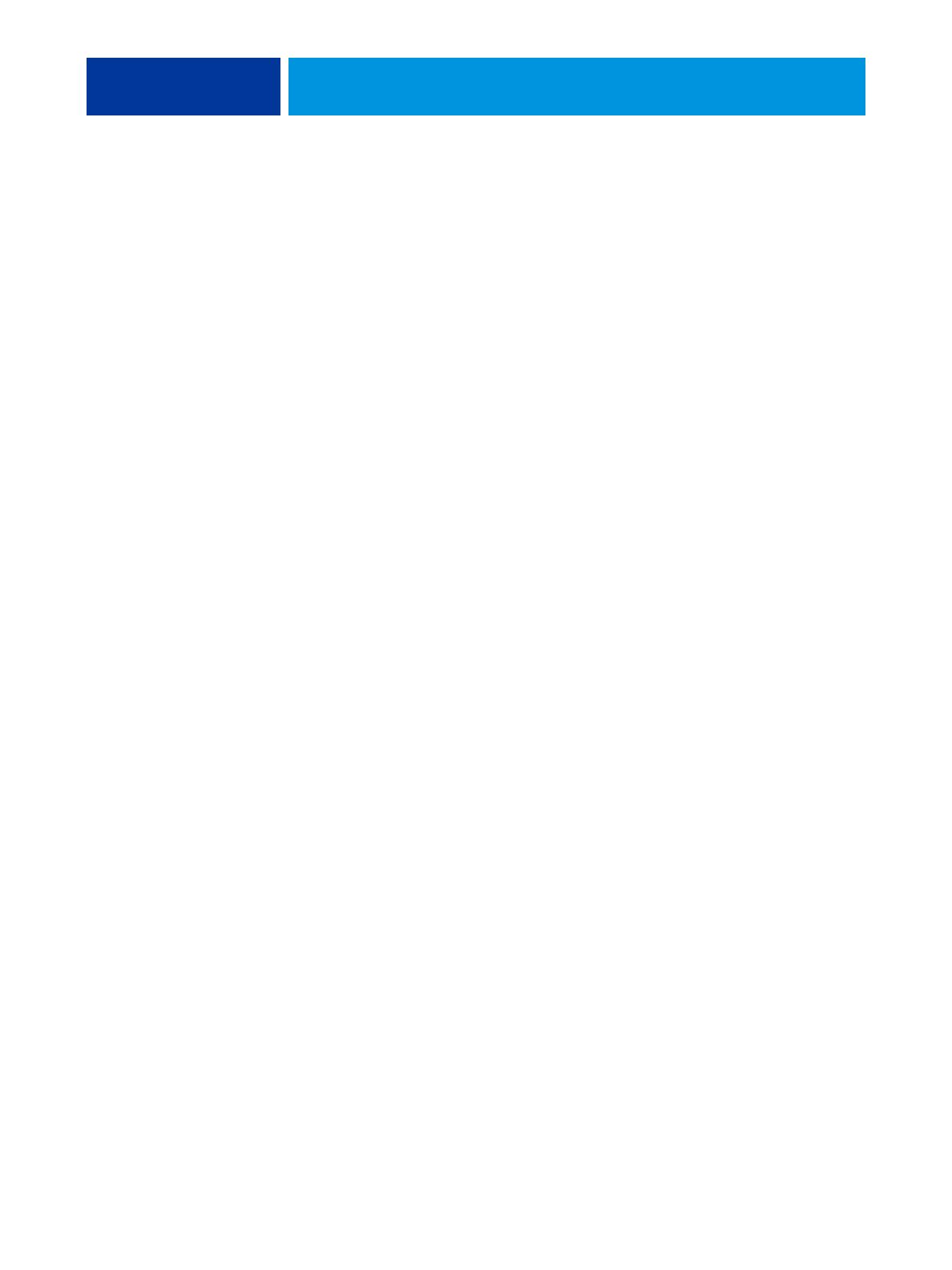
SETUP VAN DE FIERY EX4112/4127 VOORBEREIDEN 17
Fiery EX4112/4127-afdrukverbindingen
De Fiery EX4112/4127 ondersteunt drie afdrukverbindingen: Blokkeringswachtrij,
Afdrukwachtrij en Directe verbinding. U activeert of “publiceert” deze afdrukverbindingen
voor de gebruikers op het netwerk wanneer u de printerinstellingen configureert. Alle
gepubliceerde verbindingen worden constant gecontroleerd op de aanwezigheid van taken.
Via de afdrukwachtrij en de Directe verbinding hebben gebruikers meer directe toegang tot de
Fiery EX4112/4127 dan via de blokkeringswachtrij. Publiceer de afdrukwachtrij en de
Directe verbinding daarom niet in omgevingen waarin een maximale controle vereist is.
U kunt ook de wachtrij Afgedrukt inschakelen. Dit is een opslaggebied voor de meest recente
taken uit de afdrukwachtrij. Via de wachtrij Afgedrukt kunnen gebruikers deze taken
opnieuw afdrukken met de taakbeheerhulpprogramma’s (bijvoorbeeld: Command
WorkStation).
OPMERKING: Als u de hulpprogramma’s en WebTools wilt gebruiken, moet u ten minste één
afdrukverbinding inschakelen.
Blokkeringswachtrij
Taken die zijn verzonden naar de blokkeringswachtrij worden op de vaste schijf van de
Fiery EX4112/4127 geplaatst zodat ze later kunnen worden afgedrukt of meerdere malen
kunnen worden afgedrukt. Aangezien de blokkeringswachtrij een opslagruimte is, kunnen de
daar opgenomen taken alleen worden afgedrukt met behulp van de hulpmiddelen voor
taakbeheer.
Afdrukwachtrij
De afdrukwachtrij is de standaardwachtrij van de Fiery EX4112/4127. Taken die naar de
afdrukwachtrij zijn verzonden, worden verwerkt en afgedrukt in de volgorde waarin ze zijn
ontvangen. Taken waaraan een operator een bepaalde prioriteit heeft toegekend via de
hulpmiddelen voor taakbeheer en taken die via de directe verbinding zijn verzonden, hebben
prioriteit boven taken die naar de afdrukwachtrij zijn verzonden.
Directe verbinding
Met de directe verbinding worden taken direct naar de Fiery EX4112/4127 verzonden, maar
alleen wanneer de Fiery EX4112/4127 niet actief is. Als de Fiery EX4112/4127 bezig is, blijft
de taak aanwezig op de computer van de gebruiker totdat de Fiery EX4112/4127 klaar is.
Vervolgens wordt de taak verwerkt zodra de vorige taak is beëindigd en voordat de volgende
taak in de wachtrij wordt verwerkt.
In de meeste gevallen worden taken die via de Directe verbinding worden verzonden, niet
opgeslagen op de vaste schijf van de Fiery EX4112/4127 en kan dus niet worden geselecteerd
voor opnieuw afdrukken, verplaatsen of verwijderen. De Directe verbinding biedt dus enige
beveiliging voor vertrouwelijke bestanden. Taken die naar de Directe verbinding zijn
verzonden, verschijnen wel in het takenlogboek. Dit is uitsluitend om administratieve
redenen.